Importar pedidos en el pedido colectivo
Con el botón “Recopilar...” se pueden importar en cualquier momento pedidos de clientes desde la carpeta colectiva. Se abre la ventana “Importación de trabajo de carpeta colectiva” (vea detallada descripción abajo: Importación de trabajo de carpeta colectiva ).
En esta ventana se muestran todos los pedidos que están en la carpeta colectiva pero que aún no han sido procesados; dado el caso la lista está restringida por los criterios de filtro ajustados al lado izquierdo.
Nota: Pedidos individuales en la tabla Grouping que se retiran del pliego de impresión aparecen automáticamente otra vez aquí en la carpeta colectiva.
Marque los pedidos deseados y haga clic en “Importar”: los pedidos se incluyen en el pedido de optimización colectivo. En caso de que algunos pedidos no hayan podido ser importados se mostrará esto en el protocolo, explicando la razón.
Trabajar con varias carpetas colectivas
Cuando se abre la ventana “Importación de trabajo de carpeta colectiva” se lee el contenido de la carpeta colectiva y en la lista se muestran todos los pedidos individuales. La lectura puede demorar varios minutos en circunstancias desfavorables si la carpeta colectiva tiene varios miles de pedidos individuales.
Para evadir este problema usted puede definir varias carpetas colectivas. Con ayuda de estas carpetas colectivas puede preclasificar los pedidos, por ejemplo según tipos de papel.
Cuando se abre la ventana se mostrarán solo lo pedidos de la carpeta colectiva ajustada en el pedido respectivo o, en caso de que no esté abierto ningún pedido colectivo, se mostrarán solo los pedidos existentes en la carpeta colectiva estándar.
1.Con “Archivo > Preferencias” abra las preferencias.
2.Entre a “Optimización colectiva”.
3.En “Carpeta colectiva” haga clic en “Nuevo” para añadir a la lista -que tiene la carpeta colectiva ajustada de manera estándar- otras carpetas colectivas más.
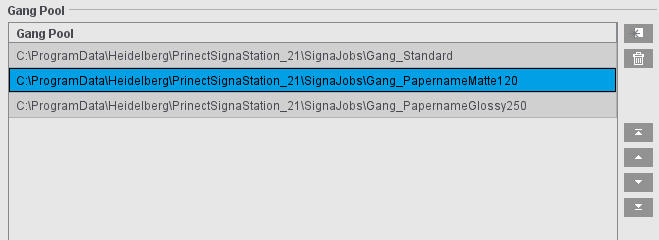
4.En caso necesario modifique el orden de las carpetas colectivas que hay en la lista. La carpeta colectiva más importante de la lista es la primera, ya que ella se utiliza como ajuste estándar cuando se crean nuevos pedidos de optimización colectivos.
5.Cuando se abre la ventana “Importación de trabajo de carpeta colectiva” se mostrará ahora solo el contenido de la carpeta estándar o de la última carpeta colectiva utilizada. Ahora usted tiene la posibilidad de ajustar en “Carpeta colectiva” una de las otras carpetas colectivas definida.
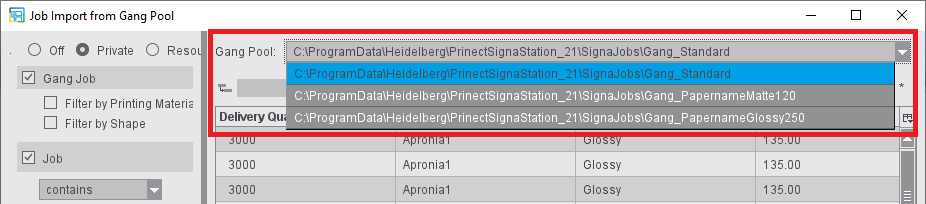
Requisito: Actualmente no está abierto ningún pedido de optimización colectivo. En este caso se mostraría la carpeta colectiva ajustada en este pedido y no podría ser modificada aquí en la ventana.
6.Si el pedido colectivo al que desea importar los pedidos individuales ya se ha creado y está abierto puede cambiar la carpeta colectiva deseada en el pedido en el paso de trabajo “Parte del pedido” en “Condiciones iniciales > Carpeta colectiva”. La indicación en “Importación de trabajo de carpeta colectiva” se actualizará automáticamente; para ello no es necesario cerrar la ventana.
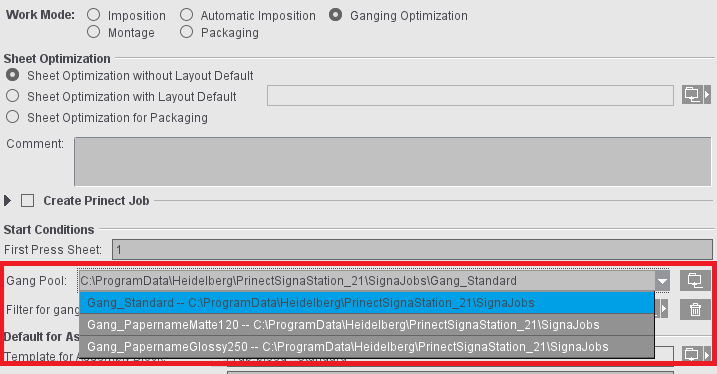
Nota: En la parte del pedido usted puede simplemente seleccionar una carpeta colectiva definida en las preferencias, o puede ajustar la carpeta colectiva deseada introduciendo la ruta de la carpeta o seleccionando mediante el browser de archivos.
Supervisión de la carpeta colectiva
Cuando se abre por primera vez una carpeta colectiva se leen los archivos y la estructura. La supervisión automática está activa en un caso normal, es decir, cuando hay modificaciones en la carpeta colectiva la indicación se actualiza automáticamente. Cuando en un ordenador hay demasiados procesos de supervisión activos puede suceder que ya no todas las carpetas colectivas se actualicen automáticamente. En este caso, pulsando la tecla F5 se puede leer nuevamente el contenido de esta carpeta colectiva, actualizándola manualmente.
Significado del icono de estado:
|
Sin icono |
No se ha leído la carpeta colectiva. |

|
Se está leyendo la carpeta colectiva. |

|
Ya se ha leído la carpeta colectiva. La supervisión automática está activa. Las modificaciones que se hagan en el sistema de archivos de la carpeta colectiva, como p. ej. incluir nuevos pedidos individuales, se muestran automáticamente. |

|
Ya se ha leído la carpeta colectiva. La supervisión automática no está activa. Cuando existan modificaciones en el sistema de archivos de la carpeta colectiva hay que leer nuevamente los contenidos con la tecla F5. |
Denominación de las carpetas de pedidos colectivos
Los pedidos van a ser denominados automáticamente de la manera en que usted lo ha definido en las preferencias. En “Nombre de archivo para pedidos” de la pestañeta “Nombre” usted puede añadir comodines que serán llenados -para cada pedido- con los datos del pedido. El ajuste estándar es “$[jobid]_$[jobname]”, es decir, el nombre del pedido se forma con las entradas para el número de pedido y el nombre del pedido en el paso “Trabajo” (1). También puede hacer especificaciones invariables (“123”) o insertar otros comodines como el nombre de cliente seleccionado o la fecha actual (2).
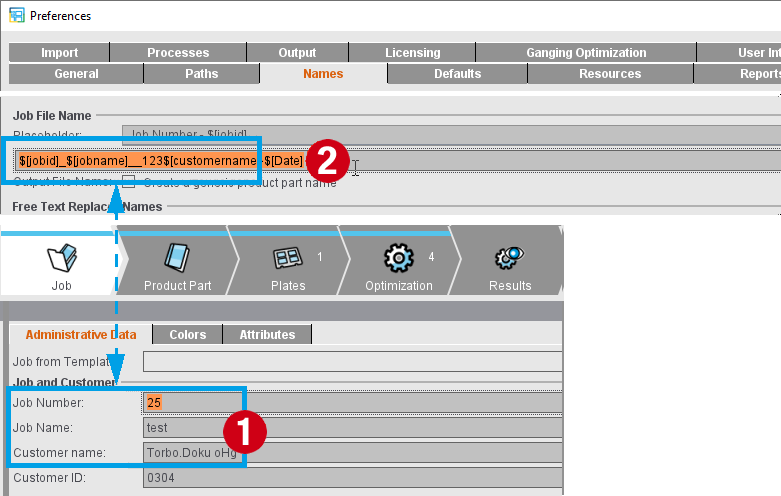
En la recopilación colectiva se crea en “Work&Done” una subcarpeta para cada pedido colectivo en el Pool para pedidos colectivos. En ella se recopilan las partes del pedido (3) y también se genera un reporte en formato XML que puede ser evaluado por la máquina (4). Esto se aplica en todas las formas de pedidos colectivos, con excepción de la recopilación manual a través de la función “Importar PDF”.
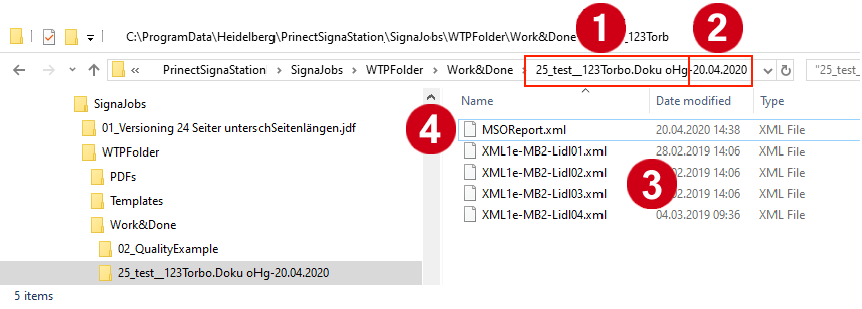
El nombre de esta subcarpeta generada para cada pedido colectivo se genera automáticamente con las mismas reglas que usted ha definido para dar nombre a los pedidos.
Cuando se crea manualmente un pedido colectivo con la función “Recopilar...” se introducen estos datos, como es usual, en el paso de trabajo “Trabajo”. Cuando se genera automáticamente un trabajo (ya sea cuando se crea manualmente una forma colectiva así como también en el tratamiento automático de pedidos colectivos a través del servidor Gang de Signa Station) se generan los datos para el número de pedido y el nombre del pedido mediante los comodines que usted ha introducido en “Generar un pedido Prinect” en el paso de trabajo “Parte del pedido” o en la tarea colectiva.
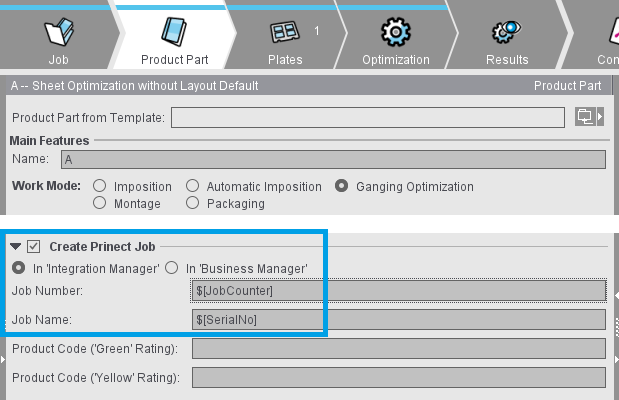
Los datos así generados se transfieren -al comienzo del procesamiento- a los campos en el paso de trabajo “Trabajo”, y de la misma manera se utilizan para dar nombre a la subcarpeta en “Work&Done”.
Botón combinado: Importar PDF/CSV/XML/CAD...
De manera alternativa a la recopilación a través de la carpeta colectiva usted puede importar en la carpeta colectiva archivos con diversos formatos de otras carpetas usando el botón combinado.
Elija esta opción si desea importar archivos PDF en un pedido colectivo.
Elija esta opción si desea importar matrices de corte en un pedido colectivo.
Para trabajar con un Hotfolder deben existir datos de descripción de pedidos en forma de archivos CSV o XML, y archivos de contenidos (archivos PDF) en estructuras definidas.
En un “caso normal” estos datos son generados por el “MIS” o por el “Integration Manager”, y se ponen a disposición.
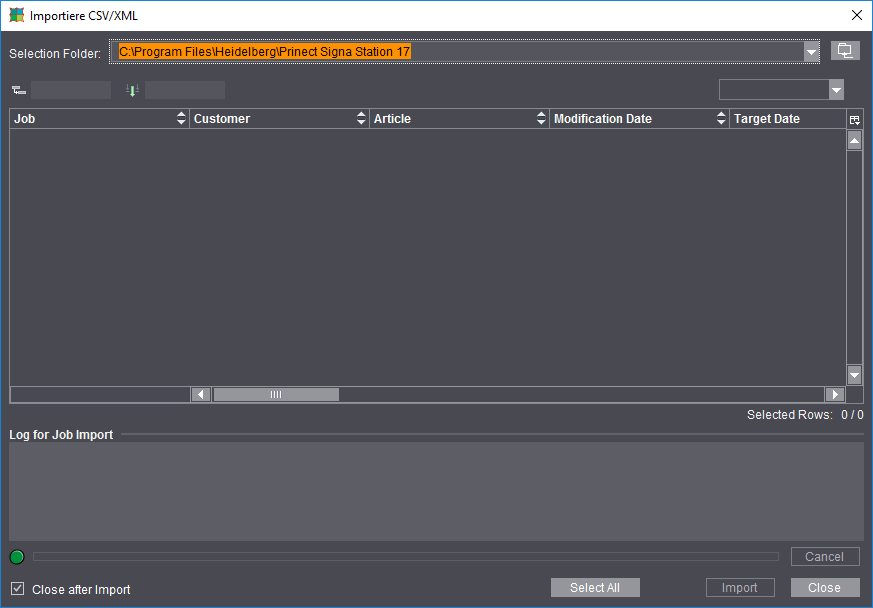
Notas acerca de archivos CSV
El formato CSV ofrece una forma simplificada para la importación de trabajos. Se ofrece un subconjunto de los atributos del formato de datos XML de Ganging. El formato está estructurado de la siguiente manera:
•En la primera línea están los nombres de los atributos tal como aparecen en el formato de datos XML de Ganging. Si un valor en la primera línea no se puede asignar a ningún atributo, será registrado como atributo libre.
•La segunda línea define un pedido individual con los valores adecuados para el atributo de la primera columna.
•Las líneas de Header y de datos deben ser igual de largas.
•Cuando no se ha definido ningún PDF debe estar asignada la “FinalDimension”, para que así se pueda determinar el formato final.
Atributos soportados (si no se ha especificado nada, los valores se escriben como en el formato XML):
|
JobID |
JobName |
CustomerName |
|
Amount |
MediaName |
Weight |
|
ProductionType |
ProductCode |
FinalDimension: En la forma [Valor1 Unidad de medida Espacio en blanco Valor2 Unidad de medida] p. ej.: 21 cm 29,7 cm |
|
DueDate |
PrintDueDate |
ContentData: Dato del PDF como en el formato XML |
|
ColorsFront |
ColorsBack |
Overproduction |
|
GrainRestriction |
ShapeOrientation |
ProductionJobID |
|
SheetsInProductionJob |
JobInfo |
SheetSelection |
|
nPages |
SourceLayout |
AssemblyIDs |
|
Allowance |
ArticleName |
ArticleID |
|
ShapeID |
ShapeData |
FoldingMode |
Todos los demás Strings se evalúan como atributos libres.
Ejemplo para un CSV válido:

Botón combinado: Crear nuevo ...
Para la “Importación de PDF” defina un nuevo bloque de montaje e impórtelo.